
Sadržaj:
- Autor John Day [email protected].
- Public 2024-01-30 09:35.
- Zadnja promjena 2025-01-23 14:47.
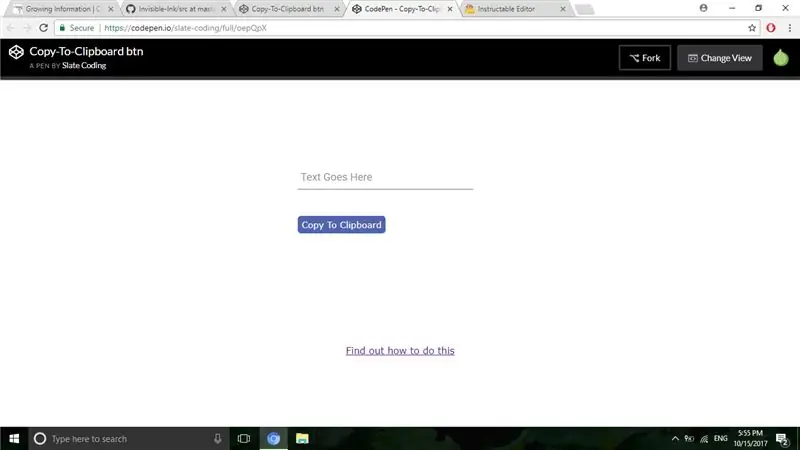
Ovo može zvučati jednostavno, a možda bih i izgledao glupo da ga stavim na Instructables, ali u stvarnosti to nije tako jednostavno. Tu su CSS, Jquery, HTML, neki otmjeni javascript i, dobro, znate.
Korak 1: Izradite olovku
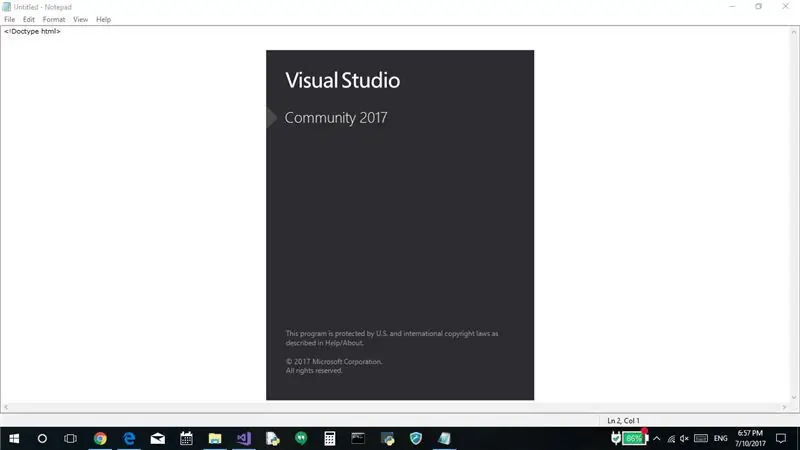
Postoji ovo super mjesto pod nazivom Codepen. Ranije sam samo morao kodirati u HTML -u
- Pokrenite File Explorer.
- Idite na Moji dokumenti.
- Napravite txt datoteku.
- Preimenujte tu datoteku u "MyHTMLDoc.html".
- Pritisnite U redu za dijalog upozorenja.
- Zatvorite File Explorer.
- Otvorite Visual Studio, koji traje pet minuta.
- Otvorite datoteku u Visual Studiju, što traje još pet minuta. VS je vrlo spor.
- Početak.
- Kad završim, moram otvoriti datoteku u Edgeu da vidim svoj rad.
Sada, sve što trebate učiniti je
- Pokreni Edge.
- Idite na
- U gornjem desnom kutu pritisnite novu olovku.
- Započni kodiranje.
Vidite koliko je lakše? Samo unesite svoje JS, CSS i HTML u odgovarajuće okvire. Rezultati se automatski prikazuju s desne strane.
U stvari, Codepen je toliko bolji, da vam preporučujem da krenete otvoriti svoj račun odmah. Da, mrzim biti jedina koja se oglašava, ali ne mogu si pomoći. Mnogo je bolje. Ne mogu ništa učiniti po tom pitanju.
Ili, ako ne želite stvoriti račun, možete otići stvoriti olovku bez računa. Olovku možete spremiti pod korisničkim imenom "Anonimni kapetan".
Korak 2: Dodajte reference
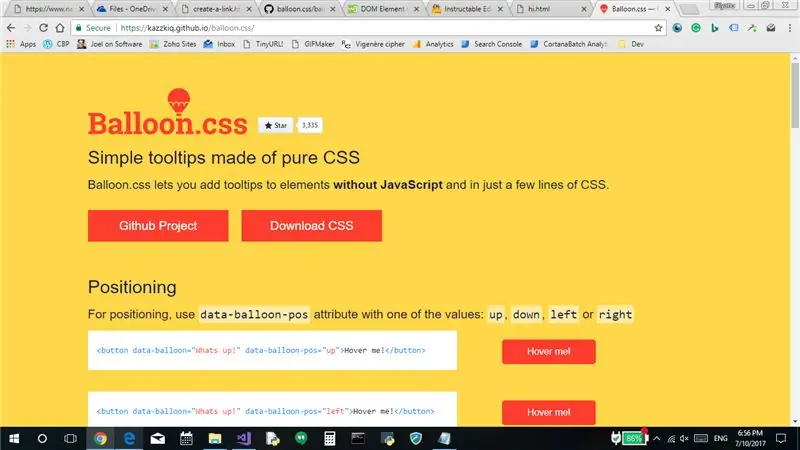
Budući da ćemo koristiti Jquery i ovu (stvarno) super stvar koja se zove "Balloon.css", prvo moramo dodati reference. Ako ste novi, reći ću vam kako to učiniti u Codepenu.
- Kliknite Postavke.
- Ovisno o tome je li referenca stilska tablica ili skripta, kliknite CSS ili Javascript.
- U odjeljku Dodavanje vanjskog (Javascript ili CSS) dodajte reference.
Dodati:
bla bla bla: BLAAAAAAA !!!!
Sada to uklonite i stavite HTML oznaku koja povezuje vaš omiljeni CDN za Jquery i Balloon.css.
Korak 3: Kodirajte
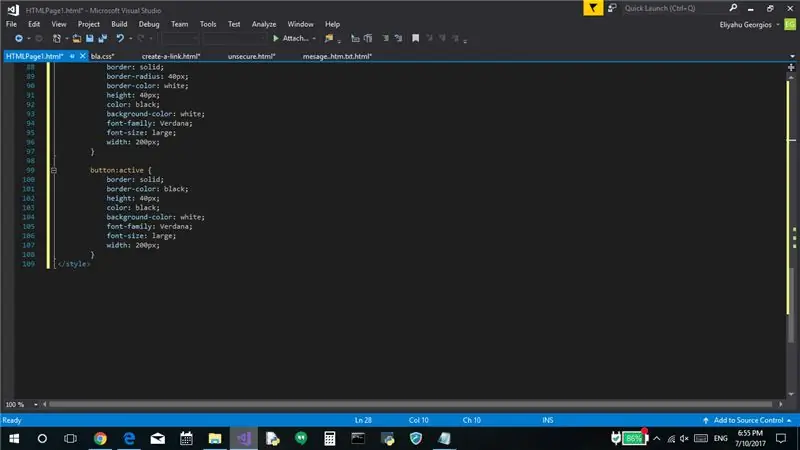
Ispod toga dodajte ovaj kôd.
codepen.io/slate-coding/pen/oepQpX
Kopirajte/zalijepite kôd u olovku.
Korak 4: Promijenite taj kôd prema svojim potrebama
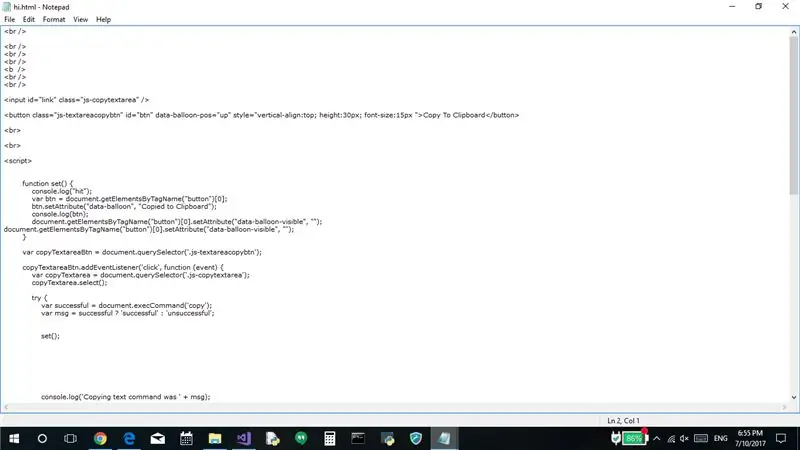
Možete se petljati po želji olovkom koliko god želite, a zatim kopirati i zalijepiti kôd gdje god želite.
Korak 5: Demo
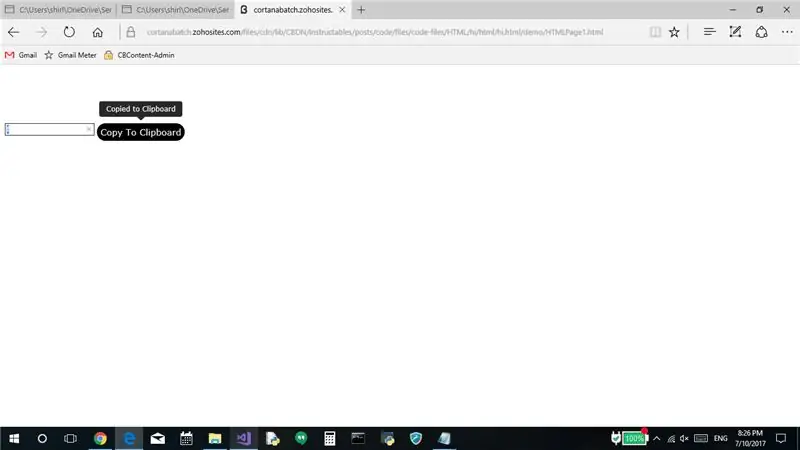
codepen.io/alexvgs/pen/oepQpX
Preporučeni:
Kako napraviti osnovnu web stranicu pomoću bilježnice: 4 koraka

Kako napraviti osnovnu web stranicu pomoću bilježnice: Je li se itko pitao "kako napraviti web stranicu od osnovnog programa za pisanje?" Pa, očito, ne posebno … U svakom slučaju, ovdje ću vam pokazati kako napraviti OSNOVNE web stranica koristi samo bilježnicu
Kako dobiti besplatnu web stranicu (TLD, hosting, SSL): 16 koraka

Kako dobiti besplatnu web stranicu (TLD, hosting, SSL): Web stranice postaju velika stvar. Prije su velike tvrtke, poput Microsofta, Googlea itd. Imale svoje web stranice. Možda su to učinili i neki blogeri i manje tvrtke. No sada, osobito tijekom ove pandemije COVID-19 (da, pišem ovo 2020.)
Kako ugraditi Google karte na web stranicu: 4 koraka

Kako ugraditi Google karte na web stranicu: Glasajte za mene u izazovu Karte! Nedavno sam stvorio web stranicu koja koristi Google karte. Ugraditi Google karte na moju web stranicu bilo je prilično jednostavno i nije tako teško učiniti. U ovom Instructables -u pokazat ću vam kako je lako ugraditi Googl
Nadogradite svoj prostor Svemirskim lansiranjem pomoću fizičkog gumba za postavljanje za svemirski program Kerbal: 6 koraka

Nadogradite svoje lansiranje svemira s fizičkim gumbom za postavljanje za svemirski program Kerbal: Nedavno sam uzeo demo verziju svemirskog programa Kerbal. Kerbal Space Program simulacijska je igra koja vam omogućuje projektiranje i lansiranje raketa te navigaciju do udaljenih mjeseca i planeta. Još uvijek pokušavam uspješno sletjeti na Mjesec (o
Domaći CD međuspremnik: 3 koraka

Domaći CD međuspremnik: Ako ste izgrebali CD -ove, ovo je dobra metoda da ih popravite jednostavnim kućanskim predmetima
